Настройка и подключение FXS шлюза Grandstream GXW-4008
В данной статье будет рассмотрен шлюз Grandstream GXW-4008. Шлюз позволяет подключить как аналоговые устройства, так и внешнюю городскую линию или связать его с АТС, как в нашем случае (Profile1). Данный шлюз имеет 8 FXS портов, и 2 порта Line. Настройка шлюза После подключения шлюза к локальной сети, переходим к его настройке, для этого подключаемся к […]

В данной статье будет рассмотрен шлюз Grandstream GXW-4008. Шлюз позволяет подключить как аналоговые устройства, так и внешнюю городскую линию или связать его с АТС, как в нашем случае (Profile1). Данный шлюз имеет 8 FXS портов, и 2 порта Line.
Настройка шлюза
После подключения шлюза к локальной сети, переходим к его настройке, для этого подключаемся к веб-интерфейсу шлюза, сделать это можно указав в адресной строке вашего браузера: «ip-адрес шлюза»: «порт» (по умолчанию 80).
После подключения к веб интерфейсу у нас будет запрошен пароль (стандартный пароль шлюза admin):
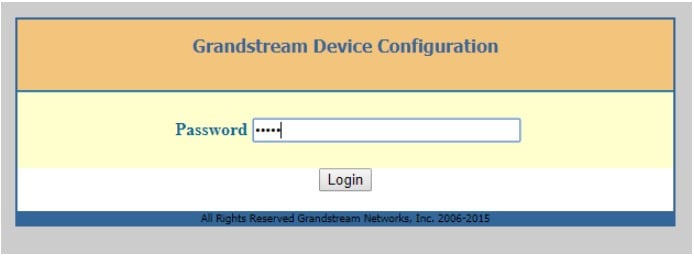
После ввода пароля мы попадем на первую вкладку веб-интерфейса, которая несет в себе информационный характер (cм. рис. 2):
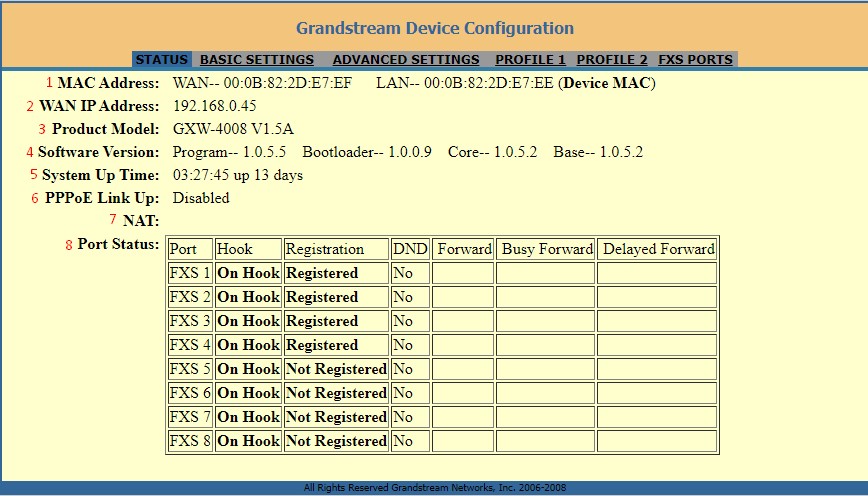
А именно:
- MAC адрес шлюза;
- IP адрес шлюза;
- Модель и версия шлюза;
- Версия программного обеспечения;
- Системная дата;
- Включен/Выключен PPPoE;
- Настройки NAT;
- Статус FXS портов.
Перед настройкой подключения шлюза к Asterisk пробежимся по настройкам шлюза, перейдем на вкладку «BASIC SETTINGS»:
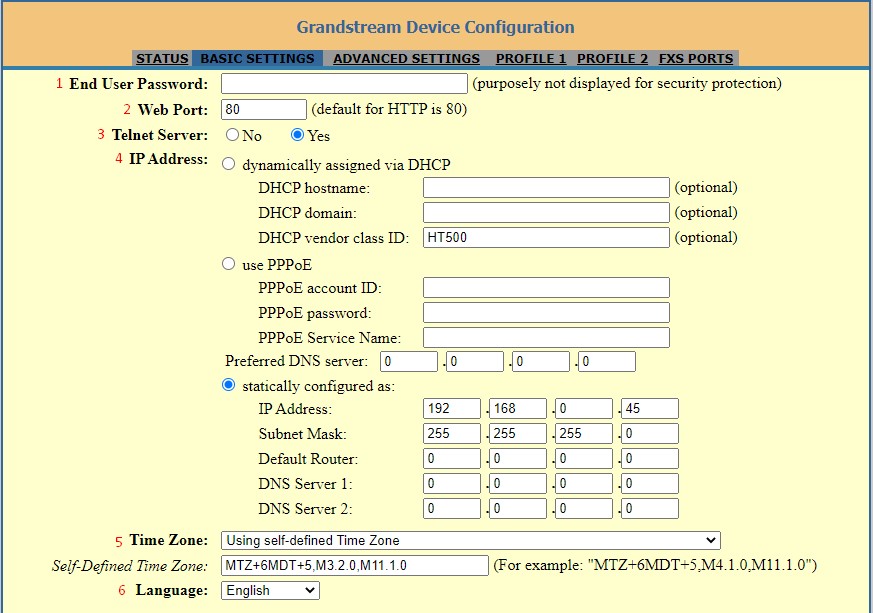
- Смена пароля пользователя;
- Порт для подключения к веб интерфейсу;
- Включение доступа через Telnet;
- Способ получения IP адреса устройством: получение по DHCP/PPPoE/Прописать вручную;
- Время и тайм зоны;
- Язык интерфейса.
Далее нам представлены настройки NAT и DHCP (Стандартные настройки менять не нужно, но пробежимся по каждому из пунктов настройки):
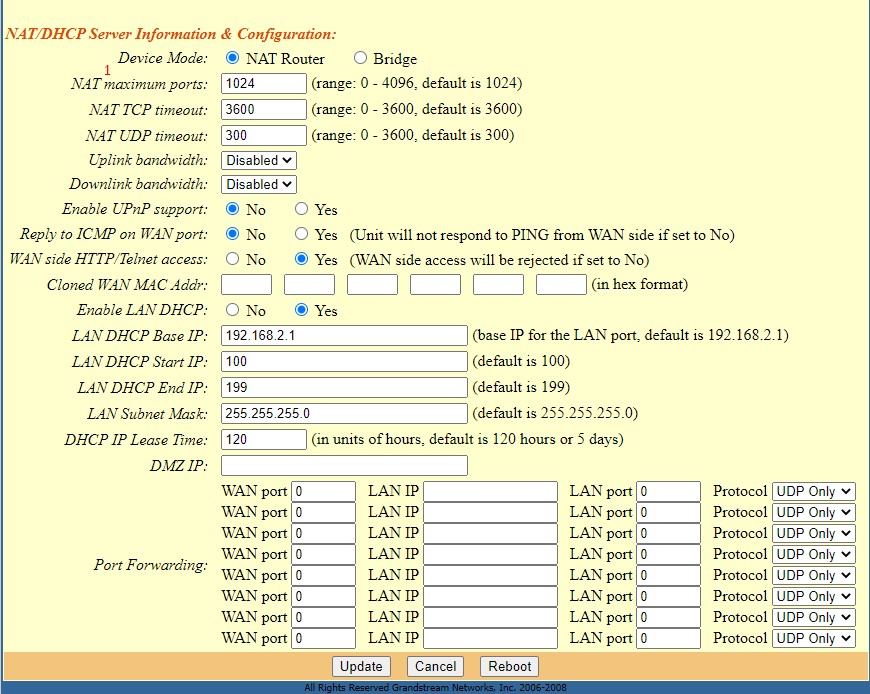
Device Mode — этот параметр определяет, работает ли устройство в режиме NAT-маршрутизатора или в режиме моста.
NAT maximum ports — максимальное количество портов NAT, обычно одно соединение на порт.
NAT TCP timeout — таймаут NAT TCP в секундах
NAT UDP timeout — таймаут NAT UDP в секундах
Uplink Bandwidth — указанная интернет-провайдером пропускная способность восходящего канала WAN
Downlink Bandwidth — указанная интернет-провайдером пропускная способность нисходящего канала WAN
Enable UPnP support — если установлено «Да», GXW400X будет действовать как шлюз UPnP для вашего UPnP.
Reply to ICMP on WAN port — если установлено «Да», GXW400X ответит на PING. По умолчанию — Нет.Установка «Да» может сделать шлюз уязвимым для атаки.
WAN side HTTP/Telnet Access — если установлено «Да», пользователь может получить доступ к странице конфигурации через порт WAN, вместо порта «ПК».
White list for WAN side — перечислите IP-адрес или диапазон IP-адресов в белый список:
Примечание для правил списка:
HTTP / телнет
Случай 1: доступ telnet / HTTP на стороне WAN включен:
- Если белый список существует, ТОЛЬКО эти IP-адреса РАЗРЕШЕНЫ
- Если черный список существует, а белый список пуст, то ТОЛЬКО эти IP-адреса НЕ ДОПУСКАЕТСЯ
Случай 2: доступ по telnet / HTTP со стороны WAN запрещен:
- Все адреса НЕ РАЗРЕШЕНЫ http и telnet доступ.
Поддерживаются несколько IP-адресов, которые должны быть разделены пробелом.
Black list for WAN side — несите IP-адрес или диапазон IP-адресов в черный список. Те же правила, что и в белом списке.
Cloned WAN MAC Address — это позволяет вам изменить / установить MAC-адрес на интерфейсе WAN.
Enable LAN DHCP — по умолчанию Да
LAN Subnet Mask — устанавливает маску подсети LAN. Значение по умолчанию 255.255.255.0.
LAN DHCP Base — базовый IP-адрес порта LAN, который функционирует как шлюз для подсети.
Значение по умолчанию — 192.168.2.1.
Когда устройство обнаруживает, что IP-адрес WAN конфликтует с IP-адресом LAN, базовый IP-адрес LAN адрес будет изменен в зависимости от маски сети — действующей подсети будет увеличено на 1.
LAN DHCP Start IP — по умолчанию 100.
LAN DHCP End IP – по умолчанию 199.
DHCP IP Lease Time – время, на которое будут выданы IP адреса.( Значение задается в часах. Значение по умолчанию — 120 часов (5 дней).
DMZ IP — перенаправлять весь IP-трафик WAN на определенный IP-адрес, если соответствующий порт не используется. GXW400X или определено в перенаправлении портов. Port Forwarding — Перенаправляет соответствующий порт (TCP / UDP) на определенный IP-адрес LAN с конкретного (TCP / UDP) порта.
Port Forwarding — перенаправляет соответствующий порт (TCP / UDP) на определенный IP-адрес LAN с конкретного (TCP / UDP) порта.
После редактирования вкладки “BASIC SETTINGS” переходим во вкладку “ADVANCED SETTINGS” (настройки, используемые в рамках данной статьи представлены на скриншотах (см. рис. 5, рис. 6 и рис. 7), но мы также рассмотрим каждый пункт настроек):

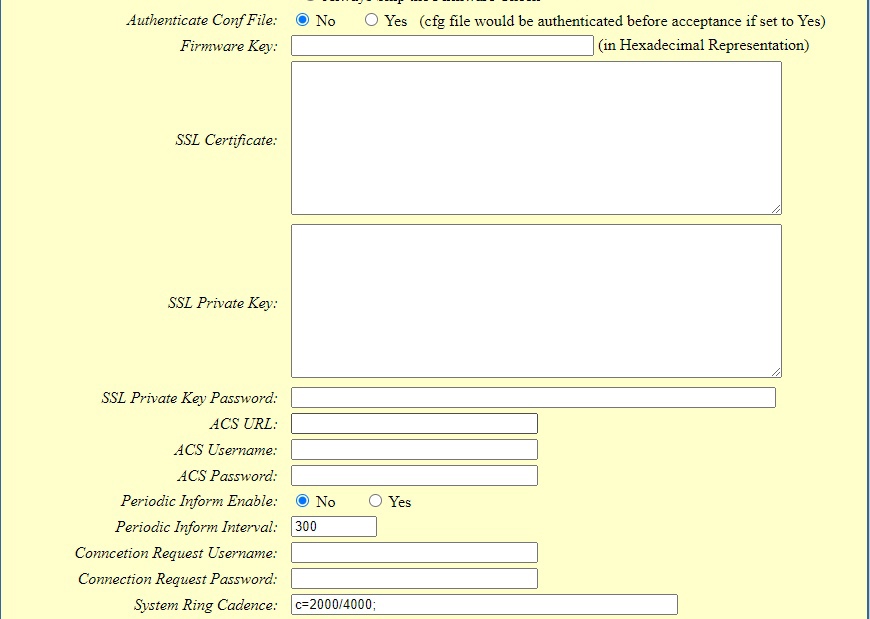
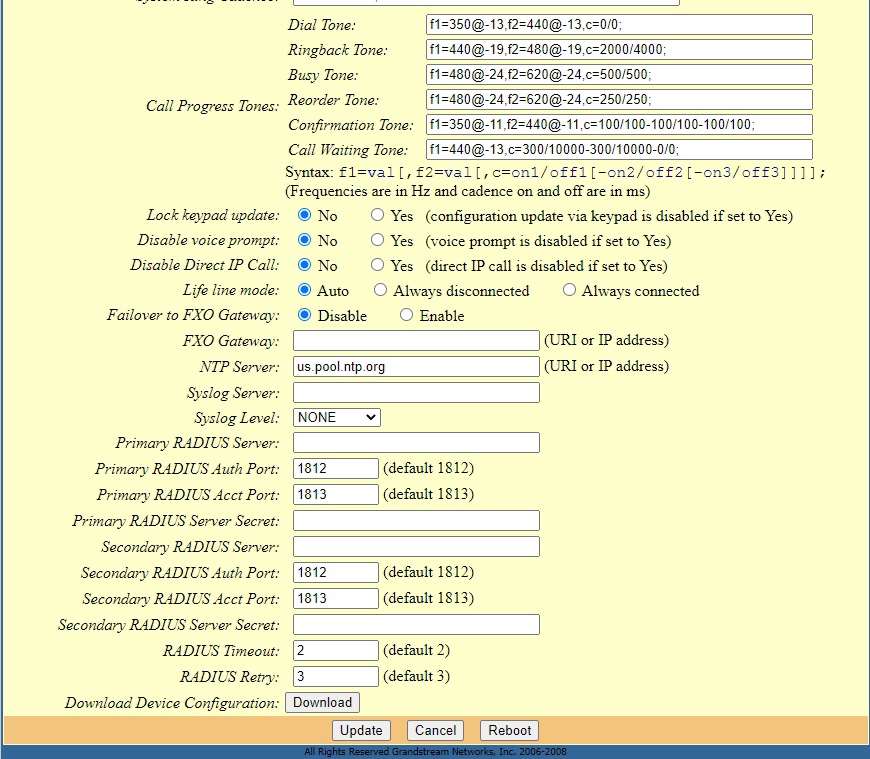
Admin Password — смена пароля администратора (только администратор может изменять расширенные настройки).
Layer 3 QoS — настройка значения DSCP SIP в десятичном формате (0-63). Значение по умолчанию равно 26 для SIP DSCP. Настройка значения DSCP RTP в десятичном формате (0-63). Значение по умолчанию равно 46 для RTP DSCP.
Layer 2 QoS — значение, используемое для тега VLAN уровня 2. Значение по умолчанию — пустое.
STUN Server — IP-адрес или доменное имя STUN сервера.. Сервер STUN помогает устройствам за брандмауэром NAT или маршрутизатором настраивать вызовы через VoIP. STUN сервер часто предоставляется поставщиком услуг VoIP или может использоваться общедоступный STUN сервер.
Keep-alive interval — этот параметр указывает количество секунд, по истечении которых новый пустой UDP пакет будет отправлен на порт прокси/сервера, чтобы порт оставался открытым, а устройство оставалось доступным. Значение по умолчанию — 20 секунд.
Use STUN to detect network connectivity — используйте STUN keep-alive для обнаружения проблем с сетью на стороне глобальной сети. Если запрос на поддержание активности не дает никакого ответа в течение заданного количества раз,устройство перезапустит стек TCP/IP.
Firmware Upgrade & Provisioning — позволяет GXW400X загружать встроенное ПО или файл конфигурации с использованием протоколов TFTP или HTTP/S.
Via TFTP Server — это IP-адрес настроенного сервера TFTP. Если выбрано значение, отличное от нуля или не пустое, GXW400X извлекает новый файл конфигурации или новый образ кода с указанного TFTP-сервера во время загрузки.
Via HTTP or HTTPS Server — URL-адрес HTTP-сервера, используемого для обновления и настройки встроенного программного обеспечения по протоколу HTTP.
Firmware Server Path — IP-адрес или доменное имя сервера встроенного программного обеспечения. Этот URL-адрес сервера, на котором размещен выпуск прошивки. Сервер по умолчанию: fm.grandstream.com/gs.
Config Server Path — IP-адрес или доменное имя сервера конфигурации. На сервере размещена копия файла конфигурации, который будет установлен на шлюзе. Сервер по умолчанию: fm.grandstream.com/gs.
XML Config File Password — пароль, используемый для шифрования файла конфигурации XML с помощью OpenSSL. Это необходимо для того, чтобы телефон расшифровал зашифрованный файл конфигурации XML.
HTTP/HTTPS Username — имя пользователя, необходимое для аутентификации на сервере HTTP/HTTPS.
HTTP/HTTPS Password — пароль, необходимый для аутентификации на сервере HTTP/HTTPS.
Always send HTTP Basic Authentication Information — значение по умолчанию — отправлять базовую аутентификационную информацию HTTP только при вызове. Если установлено значение «всегда», устройство отправит настроенное имя пользователя и пароль в HTTP-запросе без запроса на проверку подлинности сервера.
Firmware File Prefix — это поле позволяет пользователю хранить различные версии файлов встроенного ПО в одном каталоге на сервере встроенного ПО.
Allow DHCP Option 66 or 160 to override server — если установлено значение “Да”, информацию о конфигурации и обновлении сервера можно получить с помощью опции DHCP.
3CX Auto Provision — если этот параметр включен, шлюз будет транслировать сообщение о подписке на SIP во время загрузки, чтобы позволить серверу SIP обнаружить и настроить себя.
Automatic Upgrade — выберите “Да”, чтобы включить автоматическое обновление и подготовку. Когда установлено значение “Нет”, GXW400X будет обновляться только один раз при загрузке.
Automatic Reboot — значение по умолчанию — нет. Если установлен флажок “Да, перезагружаться каждый день в час” или “Да, перезагружаться каждую неделю в день”. Пользователь может указать “Час дня (0-23)” или “День недели (0-6)”. Время по умолчанию — понедельник, 1 час ночи.
Disable SIP NOTIFY Authentication — устройство не будет оспаривать УВЕДОМЛЕНИЕ с помощью 401, если установлено значение Да.
Authenticate Conf File — если установлено значение Да, файл конфигурации проходит проверку подлинности перед принятием. Это защищает конфигурацию от несанкционированных изменений.
Firmware Key — для шифрования встроенного ПО. Он должен быть 32-значным в шестнадцатеричном формате представление. Конечный пользователь должен оставить его пустым.
System Ring Cadence — опция настройки для всех портов FXS частота звонка для всех входящих вызовов. (Синтаксис: c=on1/off1-on2/off2-on3/off3; […]) По умолчанию установлено значение c=2000/4000; ( стандарты США).
Call Progress Tones — используя эти настройки, вы можете настроить частоты тонов в соответствии с вашими предпочтениями.
Prompt Tone Access Code — ключевой шаблон для получения сигнала быстрого доступа. (Максимум 20 цифр. Нет по умолчанию)
Lock Keypad Update — если установлено значение “Да”, обновление конфигурации с помощью клавиатуры отключено.
Disable Voice Prompt — отключает настройку голосовых подсказок. Значение по умолчанию — “Нет”.
Disable Direct IP Call — отключает функцию прямых IP-вызовов. Значение по умолчанию — “Нет”.
Lifeline Mode — функция Lifeline гарантирует, что пользователь может разместить/принять вызов PSTN в чрезвычайной ситуации.
- Если установлено значение “Авто”, в случае отключения питания или потери регистрации SIP линия PSTN будет легко подключена к аналоговому телефону, подключенному к порту FXS.
- Если установлено значение “Всегда подключен”, линия PSTN всегда будет подключена к телефону, подключенному к порту FXS. Звонки VoIP не будут разрешены в этой конфигурации.
- Если установлено значение “Всегда отключен”, пользователь может совершать только VoIP-звонки, независимо от каких-либо проблем с отключением питания и/или регистрацией SIP. Пользователь не сможет совершать/принимать какие-либо звонки по PSTN.
Failover to FXO Gateway — эта функция позволяет пользователям совершать исходящий вызов PSTN в случае потери активной регистрации (SIP-сервер недоступен) всех профилей FXS.
FXO Gateway — IP-адрес или URL шлюза FXO. NTP server — URI или IP-адрес сервера NTP (Протокол сетевого времени). Используется телефоном для синхронизации даты и времени. Обширный список общедоступных NTP-серверов можно найти по адресу http://www.ntp.org.
NTP Update Interval — значение по умолчанию равно 1440. Обновляет Протокол сетевого времени (значения варьируются от 5–1440 минут).
Syslog Server — IP-адрес или URL-адрес сервера системного журнала. Сервер собирает информацию системного журнала с устройства.
Send SIP Log — если Системный журнал включен и для параметра отправлять журнал SIP установлено значение «ДА», то сообщения SIP также будут доставляться через системный журнал. По умолчанию установлено значение «НЕТ».
Primary RADIUS Server — IP-адрес или полное доменное имя основного сервера.
RADIUS Download Device Configuration — этот параметр позволяет пользователю загружать текстовый файл, содержащий все значения P для каждого параметра, настроенного на устройстве. (Примечание: По Соображениям Безопасности любые Пароль не будет загружен).
Download Device XML Configuration — позволяет пользователю загружать и сохранять XML-файл, содержащий все значения P каждого параметра, настроенные в этот момент на устройстве. (Примечание: Для Обеспечения Безопасности Причины, все пароли не будут загружены).
Upload firmware — позволяет пользователю загружать файл прошивки из локального каталога.
Upload configuration — позволяет пользователю загружать файл конфигурации из локального каталога После редактирования настроек переходим во вкладку “Profil 1”, для подключения к Asterisk нам необходимо указать адрес нашей АТС (см. рис. 8 — рис. 11):
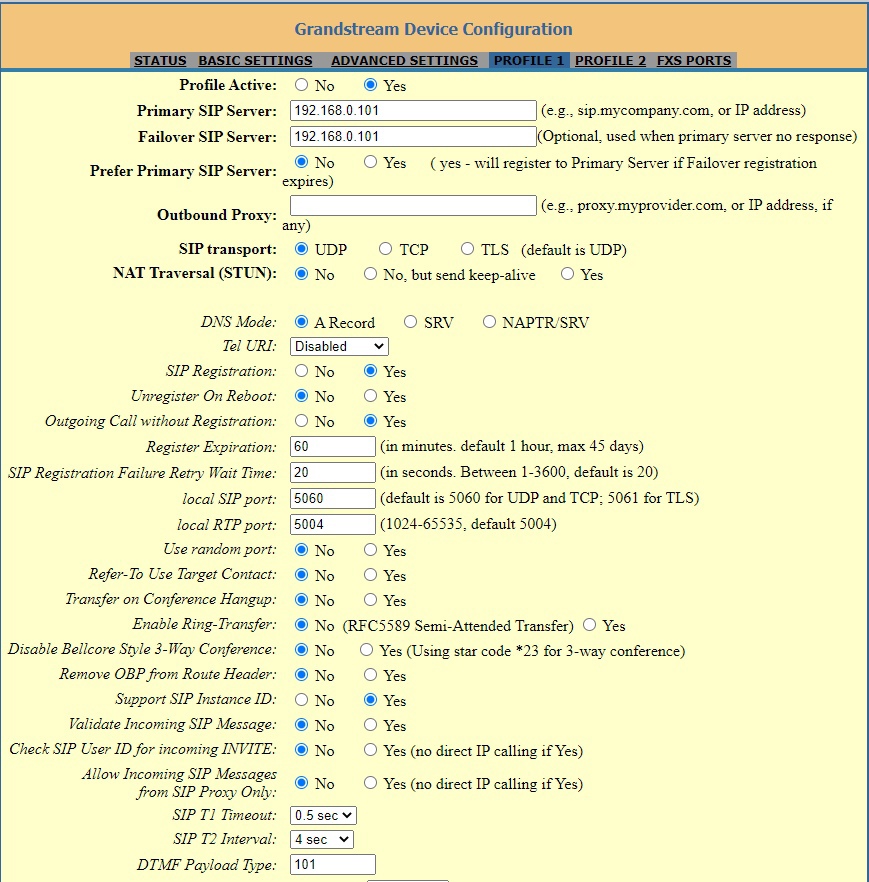
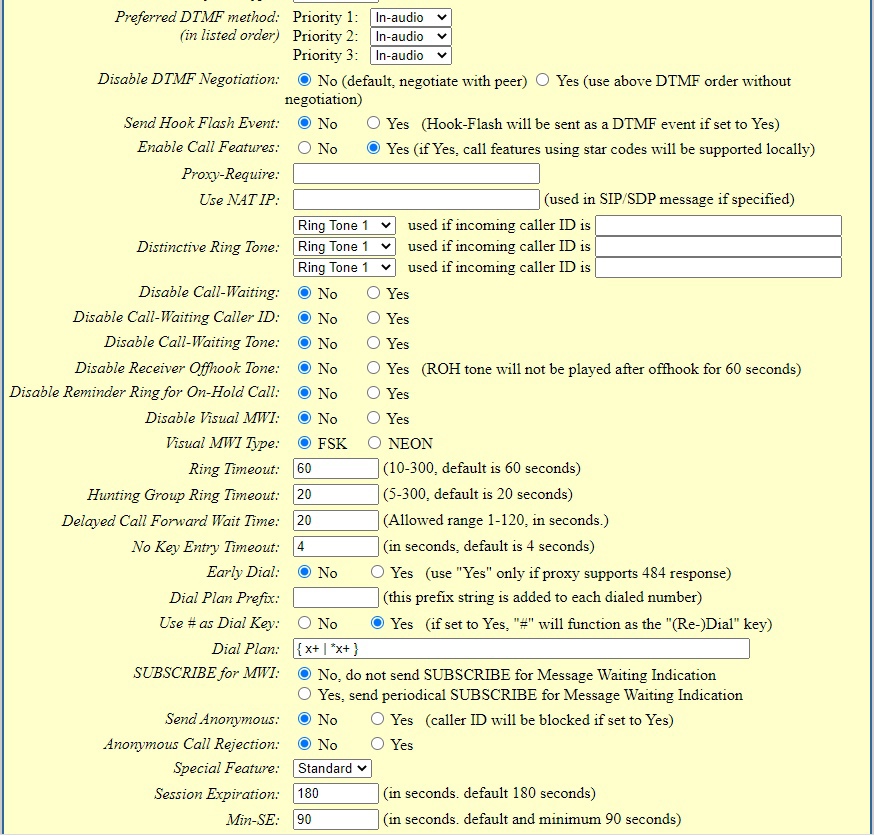
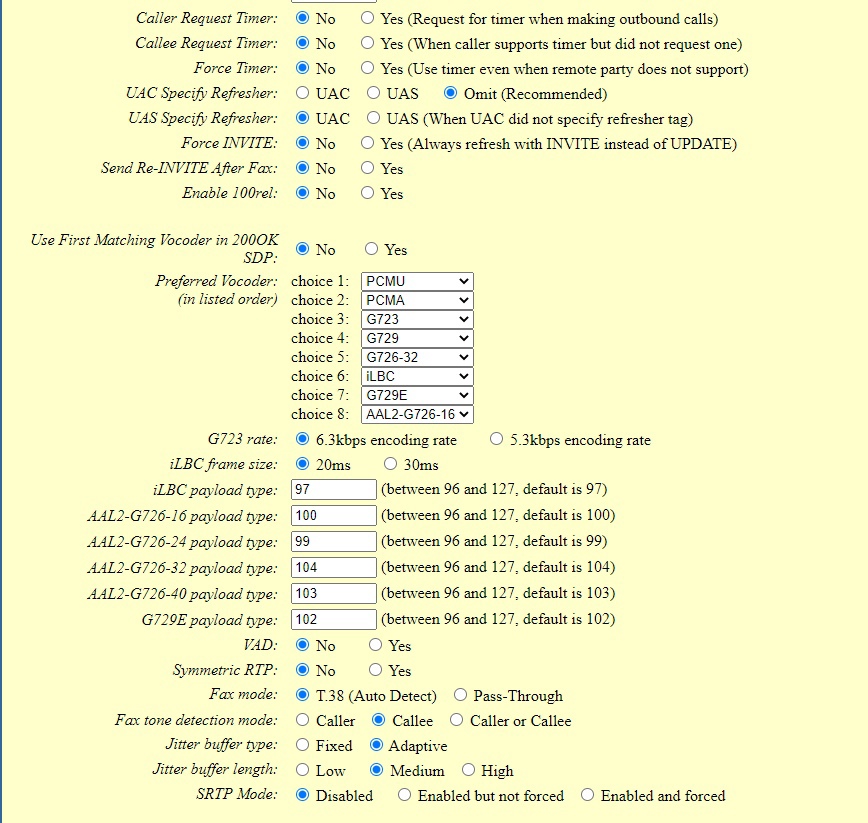
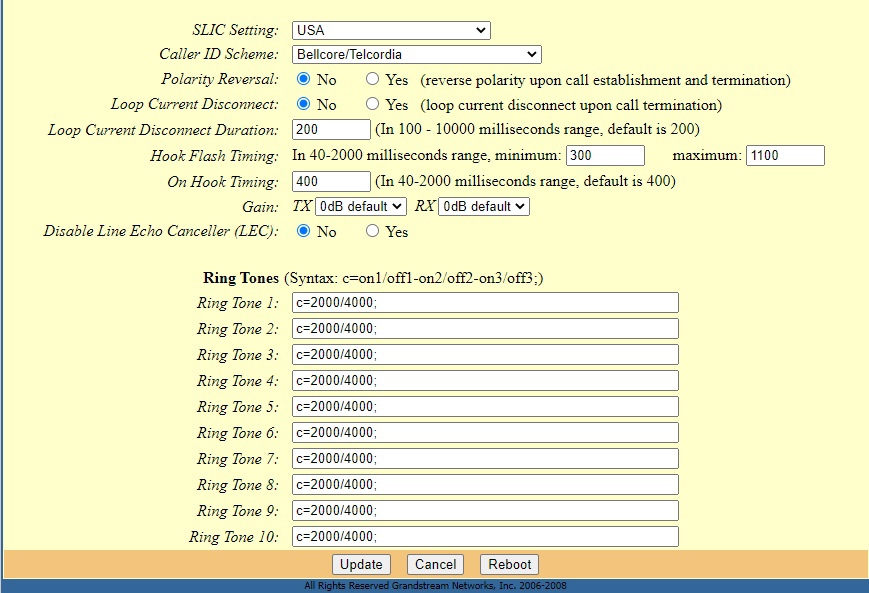
После настройки подключения к Asterisk переходим к подключение внутренних абонентов (см. рис. 12):
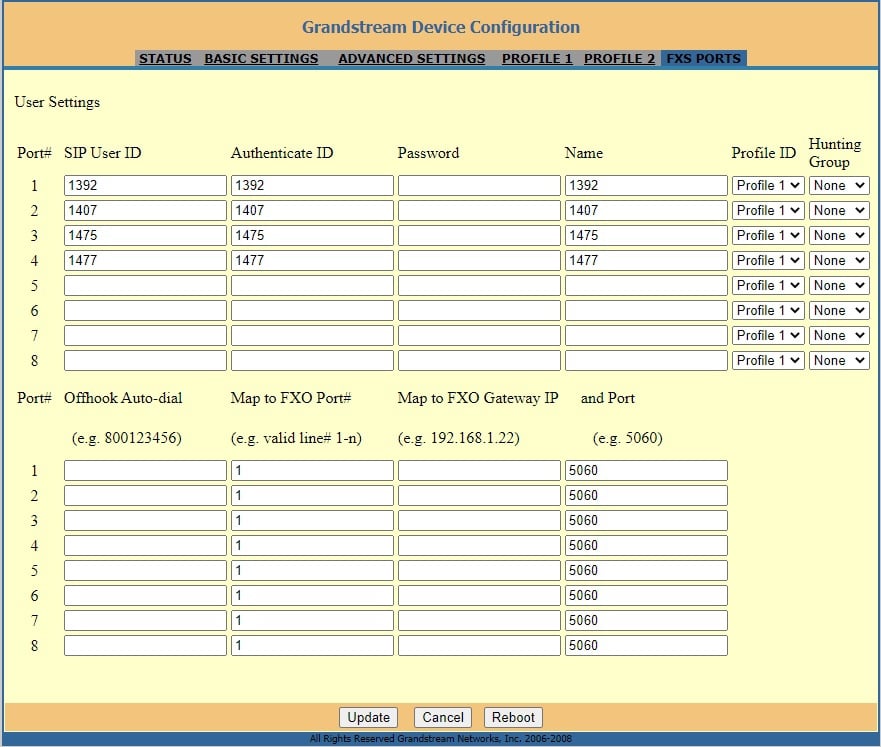
Для регистрации абонентов берем данные с FreePBX:
- Логин;
- Пароль;
- Указываем используемый Profile ID;
- Хост;
- В графе Enable Port устанавливаем параметр Yes;
На этом регистрация абонентов закончена, прошла ли регистрация можно проверить во вкладке STATUS (см. рис. 13):
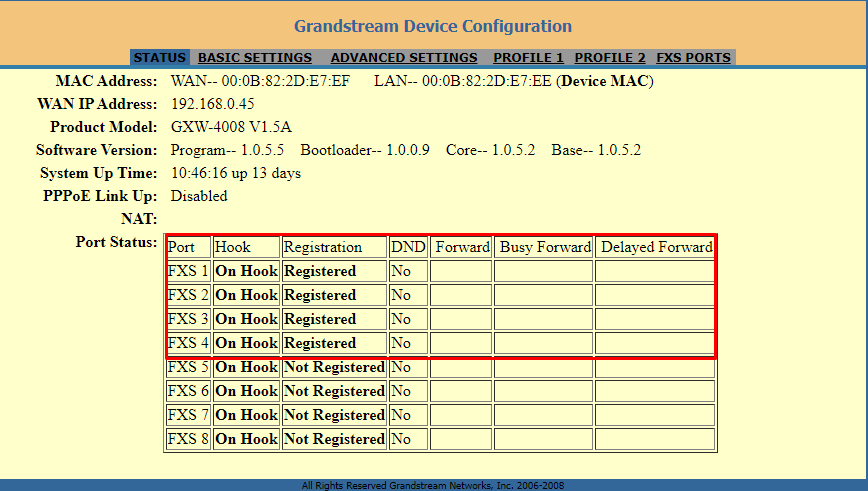
В данной статье мы рассмотрели, настроили и подключили к Asterisk шлюз Grandstream GXW-4008.

Остались вопросы?
Я - Компаниец Никита, менеджер компании Voxlink. Хотите уточнить детали или готовы оставить заявку? Укажите номер телефона, я перезвоню в течение 3-х секунд.
категории
- DECT
- Linux
- Вспомогательный софт при работе с Asterisk
- Интеграция с CRM и другими системами
- Интеграция с другими АТС
- Использование Elastix
- Использование FreePBX
- Книга
- Мониторинг и траблшутинг
- Настройка Asterisk
- Настройка IP-телефонов
- Настройка VoIP-оборудования
- Новости и Статьи
- Подключение операторов связи
- Разработка под Asterisk
- Установка Asterisk
VoIP оборудование
ближайшие курсы
Новые статьи
10 доводов в пользу Asterisk
Распространяется бесплатно.
Asterisk – программное обеспечение с открытым исходным кодом, распространяется по лицензии GPL. Следовательно, установив один раз Asterisk вам не придется дополнительно платить за новых абонентов, подключение новых транков, расширение функционала и прочие лицензии. Это приближает стоимость владения станцией к нулю.
Безопасен в использовании.
Любое программное обеспечение может стать объектом интереса злоумышленников, в том числе телефонная станция. Однако, сам Asterisk, а также операционная система, на которой он работает, дают множество инструментов защиты от любых атак. При грамотной настройке безопасности у злоумышленников нет никаких шансов попасть на станцию.
Надежен в эксплуатации.
Время работы серверов некоторых наших клиентов исчисляется годами. Это значит, что Asterisk работает несколько лет, ему не требуются никакие перезагрузки или принудительные отключения. А еще это говорит о том, что в районе отличная ситуация с электроэнергией, но это уже не заслуга Asterisk.
Гибкий в настройке.
Зачастую возможности Asterisk ограничивает только фантазия пользователя. Ни один конструктор шаблонов не сравнится с Asterisk по гибкости настройки. Это позволяет решать с помощью Asterisk любые бизнес задачи, даже те, в которых выбор в его пользу не кажется изначально очевидным.
Имеет огромный функционал.
Во многом именно Asterisk показал какой должна быть современная телефонная станция. За многие годы развития функциональность Asterisk расширилась, а все основные возможности по-прежнему доступны бесплатно сразу после установки.
Интегрируется с любыми системами.
То, что Asterisk не умеет сам, он позволяет реализовать за счет интеграции. Это могут быть интеграции с коммерческими телефонными станциями, CRM, ERP системами, биллингом, сервисами колл-трекинга, колл-бэка и модулями статистики и аналитики.
Позволяет телефонизировать офис за считанные часы.
В нашей практике были проекты, реализованные за один рабочий день. Это значит, что утром к нам обращался клиент, а уже через несколько часов он пользовался новой IP-АТС. Безусловно, такая скорость редкость, ведь АТС – инструмент зарабатывания денег для многих компаний и спешка во внедрении не уместна. Но в случае острой необходимости Asterisk готов к быстрому старту.
Отличная масштабируемость.
Очень утомительно постоянно возвращаться к одному и тому же вопросу. Такое часто бывает в случае некачественного исполнения работ или выбора заведомо неподходящего бизнес-решения. С Asterisk точно не будет такой проблемы! Телефонная станция, построенная на Asterisk может быть масштабируема до немыслимых размеров. Главное – правильно подобрать оборудование.
Повышает управляемость бизнеса.
Asterisk дает не просто набор полезных функций, он повышает управляемость организации, качества и комфортности управления, а также увеличивает прозрачность бизнеса для руководства. Достичь этого можно, например, за счет автоматизации отчетов, подключения бота в Telegram, санкционированного доступа к станции из любой точки мира.
Снижает расходы на связь.
Связь между внутренними абонентами IP-АТС бесплатна всегда, независимо от их географического расположения. Также к Asterisk можно подключить любых операторов телефонии, в том числе GSM сим-карты и настроить маршрутизацию вызовов по наиболее выгодному тарифу. Всё это позволяет экономить с первых минут пользования станцией.







 База знаний
База знаний  IP-АТС
IP-АТС  Оборудование
Оборудование  О нас
О нас 




















